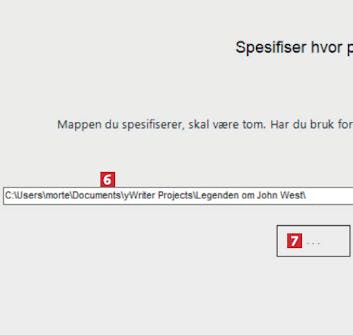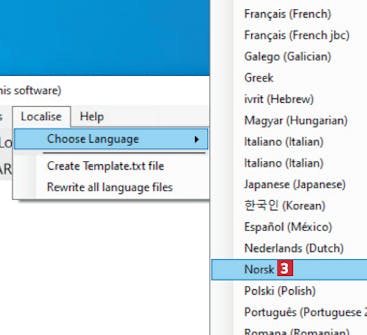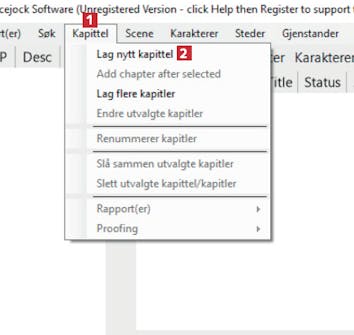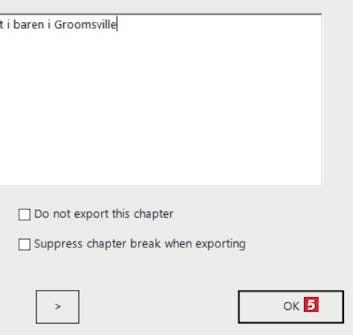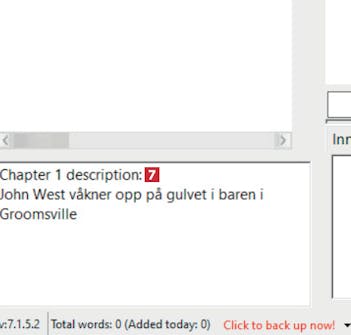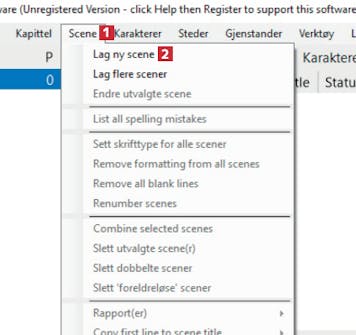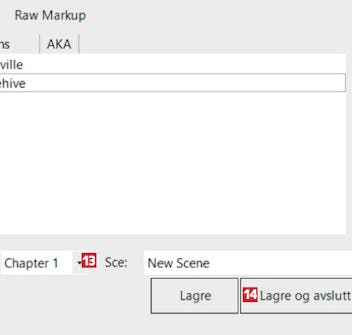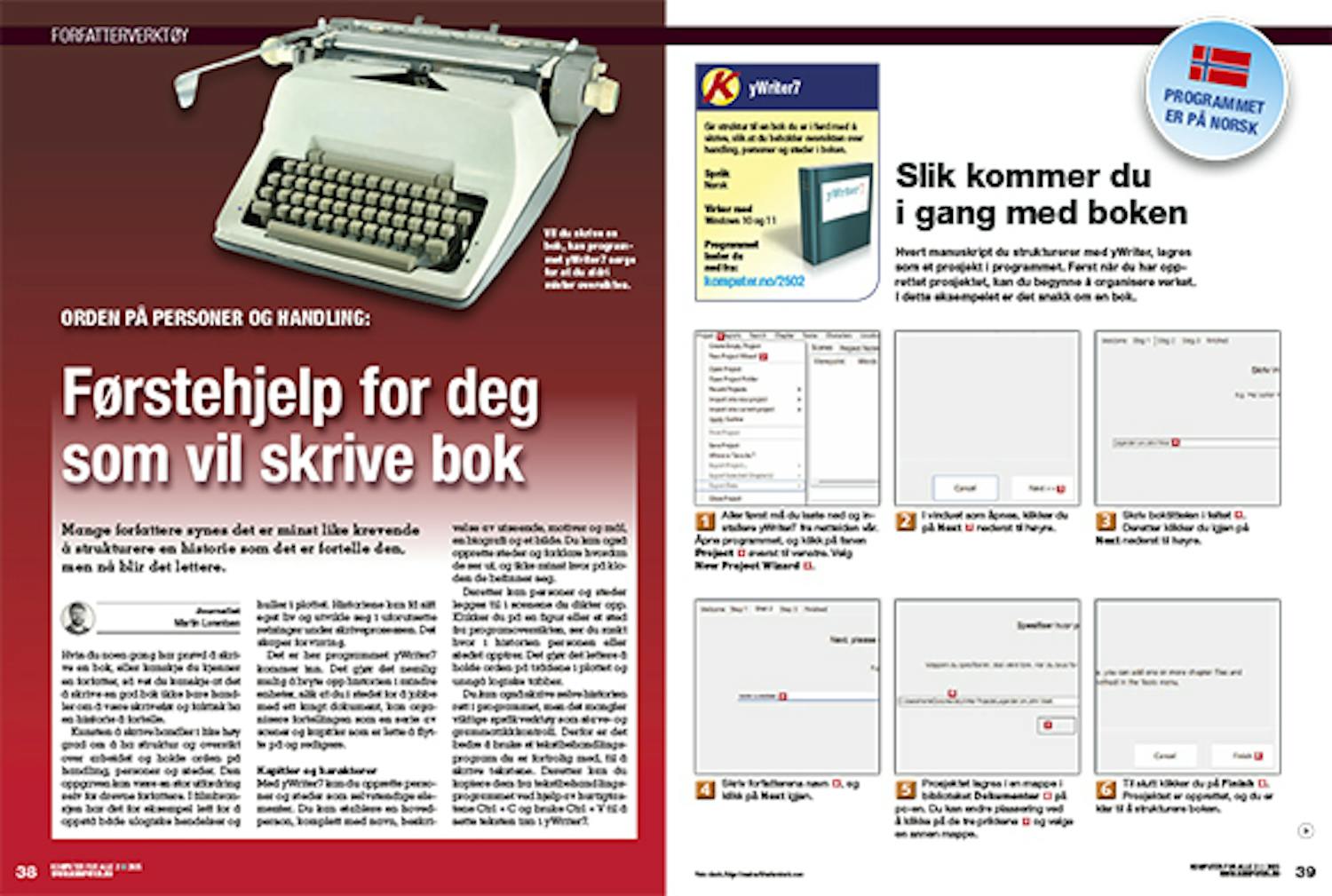Last ned program
Før du går i gang med den fullstendige, norskspråklige veiledningen under, må du laste ned yWriter7. Versjonen du laster ned fra nettsiden vår via koblingen under, er grundig testet og garantert virusfri.
Veiledning
Her gjennomgår vi trinn for trinn hvordan du kommer i gang med programmet.
Slik kommer du i gang med boken
Hvert manuskript du strukturerer med yWriter, lagres som et prosjekt i programmet. Først når du har opprettet prosjektet, kan du begynne å organisere verket. I dette eksempelet er det snakk om en bok.
Aller først må du laste ned og installere yWriter7 fra nettsiden vår. Åpne programmet, og klikk på fanen Project 1 øverst til venstre. Velg New Project Wizard 2.
Prosjektet lagres i en mappe i biblioteket Dokumenter 6 på pc-en. Du kan endre plassering ved å klikke på de tre prikkene 7 og velge en annen mappe.
Programmet fås også på norsk
Du kan endre programspråket til norsk og dermed gjøre det vesentlig lettere å navigere i menyene.
Legg til et kapittel
Det er en god idé å starte prosjektet med å legge til et kapittel i boken. Hvert kapittel du oppretter, legges til i en liste til venstre i programmet, der det er lett å bla gjennom dem.
Kapittelet er lagt til i en liste til venstre i programmet. Alle kapitlene du oppretter, plasseres her. Klikk på kapittelet 6.
Slik oppretter du en person
I yWriter7 kan du lage profiler til menneskene i boken. Personene kan legges til kapitler og scener, og dermed blir det lettere å holde orden på hvor i fortellingen de ulike karakterene opptrer.
Åpne yWriter7, og klikk på fanen Karakterer 1 i programmets v erktøylinje. Velg Legg til ny 2 i menyen.
Skriv personens navn 3 ved Fullt navn. Kallenavn og Alternativer til personen er valgfrie. Velg om vedkommende skal ha en hoved- eller birolle 4, og lag en beskrivelse av karakteren 5. Vær klar over at du kan legge til mange flere detaljer om personen 6 , hvis du har behov for det.
Kontroll over tid og sted
Handlingen i en roman foregår som regel på flere steder. Du kan opprette spesielle profiler for alle stedene som omtales i boken, og disse kan du senere legge inn i scener og kapitler.
Først åpner du yWriter7 og klikker på fanen Steder 1 i verktøylinjen. Klikk på Legg til ny 2 øverst i menyen.
Gi stedet et navn 3, og lag en beskrivelse 4. Legg merke til at du også kan legge til et bilde av stedet ved å klikke på Bilde 5. I så fall velger du et bilde fra pc-en.
Lag en scene med personer og steder
I yWriter7 er boken bygd opp rundt scener som du setter inn i kapitlene, og det er i scenene du legger til personer og steder du har opprettet.
Beskriv hva som skjer i scenen 3. Du kan også legge inn tekst fra et tekstbehandlingsprogram, hvis du har kopiert den til utklippstavlen. Deretter klikker du på Karakterer 4.
Ved Perspektiv 5 velger du den viktigste personen i den aktuelle scenen. In this scene 6 viser hvilke av de opprettede personene som er til stede i scenen.
Klikk på en person 7 under All Characters til høyre i vinduet, hold museknappen inne, dra den valgte personen inn i feltet til venstre og slipp museknappen.
Under All locations til høyre, ser du stedene du har lagt til 10. Klikk på stedet der scenen skal utspille seg, hold museknappen nede, dra scenen til det venstre feltet og slipp.
Når de aktuelle stedene er lagt til under In this scene 11, gir du scenen et navn i feltet nederst til venstre 12.